Mengakses internet secara mobile telah menjadi kebutuhan utama bagi sebagian besar orang saat ini. Dengan adanya teknologi Android, kita dapat dengan mudah mengakses internet dari mana saja dan kapan saja. Salah satu cara untuk mengakses internet di Android adalah dengan menggunakan hotspot. Fitur hotspot di Android memungkinkan kita untuk berbagi koneksi internet dengan perangkat lain. Namun, masih banyak orang yang belum paham cara menggunakan hotspot di Android dengan benar. Artikel ini akan membahas cara menggunakan hotspot di Android dengan langkah-langkah yang sederhana dan mudah dipahami.
Cara Menggunakan Hotspot di Android dengan Mudah
Cara menggunakan hotspot di Android sebenarnya sangat mudah dan sederhana. Berikut adalah langkah-langkah yang dapat Anda lakukan untuk mengaktifkan hotspot di Android:
Langkah 1: Masuk ke Menu Pengaturan
Pertama, Anda harus masuk ke menu pengaturan di Android Anda. Caranya adalah dengan menekan tombol menu di pojok kanan atas layar, lalu pilih Pengaturan atau Setting.
Langkah 2: Pilih Opsi Jaringan
Setelah masuk ke menu pengaturan, pilih opsi Jaringan atau Network. Di dalam opsi ini, Anda akan menemukan berbagai pilihan jaringan, termasuk Wi-Fi, data seluler, dan hotspot.
Langkah 3: Aktifkan Hotspot
Pilih opsi Hotspot atau Tethering untuk mengaktifkan hotspot di Android Anda. Anda akan diminta untuk memasukkan nama dan kata sandi hotspot.
Langkah 4: Konfigurasikan Pengaturan Hotspot
Setelah mengaktifkan hotspot, Anda dapat mengkonfigurasikan pengaturan hotspot sesuai dengan kebutuhan Anda. Anda dapat memilih jenis jaringan yang akan digunakan, seperti Wi-Fi atau Bluetooth, dan juga dapat mengatur keamanan hotspot.
Langkah 5: Hubungkan Perangkat Lain
Setelah hotspot diaktifkan dan dikonfigurasikan, Anda dapat menghubungkan perangkat lain ke hotspot Anda. Caranya adalah dengan mencari jaringan Wi-Fi di perangkat lain dan memilih nama hotspot Anda.
| Pengaturan Hotspot | Deskripsi |
|---|---|
| Nama Hotspot | Nama hotspot yang akan ditampilkan kepada perangkat lain |
| Kata Sandi Hotspot | Kata sandi yang digunakan untuk menghubungkan perangkat lain ke hotspot |
| Jenis Jaringan | Jenis jaringan yang akan digunakan oleh hotspot, seperti Wi-Fi atau Bluetooth |
| Keamanan Hotspot | Pengaturan keamanan hotspot, seperti enkripsi WPA2 dan autentikasi |
Bagaimana cara hotspot dari hp ke hp?
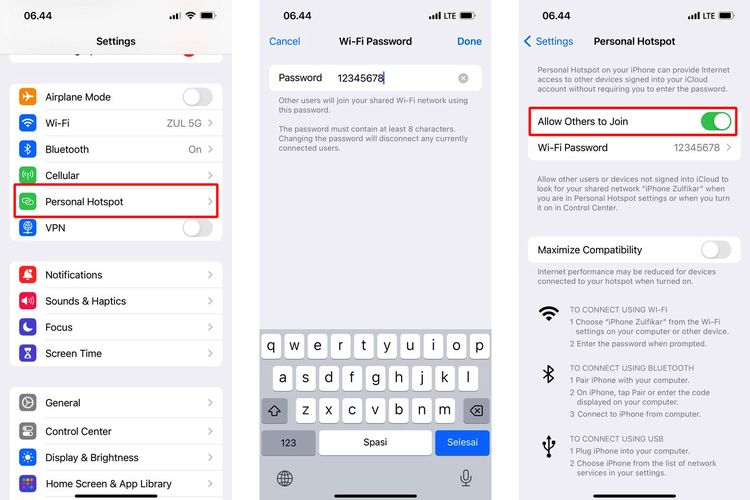
Cara hotspot dari hp ke hp dapat dilakukan dengan beberapa langkah sederhana. Berikut adalah cara-caranya:
Cara Hotspot dari HP ke HP
Pastikan kedua hp memiliki fitur hotspot yang aktif.
Pastikan kedua hp memiliki sinyal yang kuat dan stabil.
Pastikan kedua hp memiliki aplikasi atau fitur yang mendukung hotspot.
Cara Mengaktifkan Hotspot di HP
Mengaktifkan hotspot di hp sangat mudah. Berikut adalah langkah-langkahnya:
- Buka menu pengaturan di hp.
- Cari dan pilih opsi Hotspot atau Tethering.
- Pilih jaringan yang ingin digunakan, seperti Wi-Fi atau Bluetooth.
- Atur nama jaringan dan kata sandi hotspot.
- Tunggu beberapa saat hingga hotspot aktif.
Cara Menghubungkan HP ke Hotspot
Menghubungkan hp ke hotspot sangat mudah. Berikut adalah langkah-langkahnya:
- Buka menu pengaturan di hp.
- Cari dan pilih opsi Wi-Fi atau Bluetooth.
- Cari nama jaringan hotspot yang ingin dihubungkan.
- Masukkan kata sandi hotspot yang telah diatur sebelumnya.
- Tunggu beberapa saat hingga hp terhubung ke hotspot.
Cara Mengatur Keamanan Hotspot
Mengatur keamanan hotspot sangat penting untuk mencegah akses yang tidak diinginkan. Berikut adalah langkah-langkahnya:
- Atur kata sandi hotspot yang kuat dan unik.
- Pastikan fitur enkripsi hotspot aktif.
- Batasi jumlah perangkat yang dapat terhubung ke hotspot.
- Atur batas kecepatan unduh dan unggah hotspot.
- Pastikan fitur firewall hotspot aktif.
Bagaimana cara mengaktifkan koneksi hotspot?
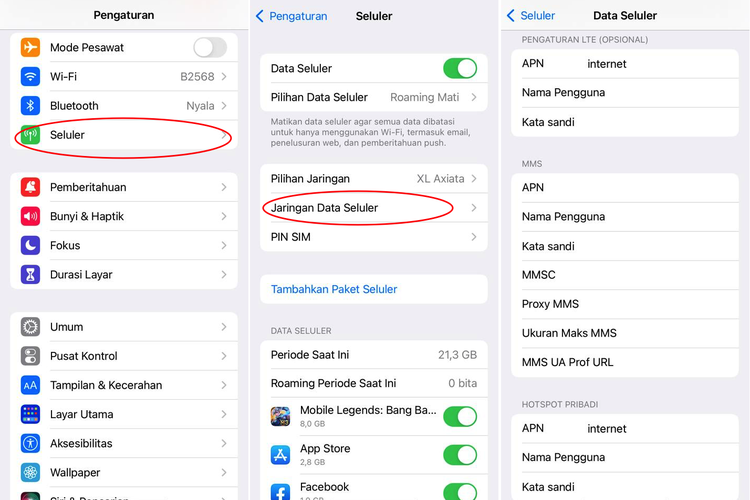
Cara mengaktifkan koneksi hotspot adalah dengan mengikuti beberapa langkah berikut:
Mengaktifkan Hotspot di Perangkat Android
Untuk mengaktifkan hotspot di perangkat Android, Anda dapat mengikuti langkah-langkah berikut:
- Buka menu Pengaturan di perangkat Android Anda.
- Pilih opsi Koneksi atau Jaringan tergantung pada versi Android Anda.
- Pilih opsi Hotspot atau Hotspot Wi-Fi dan aktifkan fitur ini.
- Tentukan nama hotspot (SSID) dan kata sandi untuk koneksi hotspot Anda.
- Pilih jenis keamanan yang diinginkan, seperti WPA2 atau WPA3.
Mengaktifkan Hotspot di Perangkat iOS
Untuk mengaktifkan hotspot di perangkat iOS, Anda dapat mengikuti langkah-langkah berikut:
- Buka menu Pengaturan di perangkat iOS Anda.
- Pilih opsi Seluler atau Jaringan tergantung pada versi iOS Anda.
- Pilih opsi Hotspot Pribadi dan aktifkan fitur ini.
- Tentukan nama hotspot (SSID) dan kata sandi untuk koneksi hotspot Anda.
- Pilih jenis keamanan yang diinginkan, seperti WPA2 atau WPA3.
Mengaktifkan Hotspot di Perangkat Windows
Untuk mengaktifkan hotspot di perangkat Windows, Anda dapat mengikuti langkah-langkah berikut:
- Buka menu Pengaturan di perangkat Windows Anda.
- Pilih opsi Jaringan & Internet.
- Pilih opsi Hotspot dan aktifkan fitur ini.
- Tentukan nama hotspot (SSID) dan kata sandi untuk koneksi hotspot Anda.
- Pilih jenis keamanan yang diinginkan, seperti WPA2 atau WPA3.
- Pastikan Anda memiliki koneksi internet yang stabil dan kecepatan yang cukup untuk mengaktifkan hotspot.
Bagaimana cara mengaktifkan hotspot di Android?
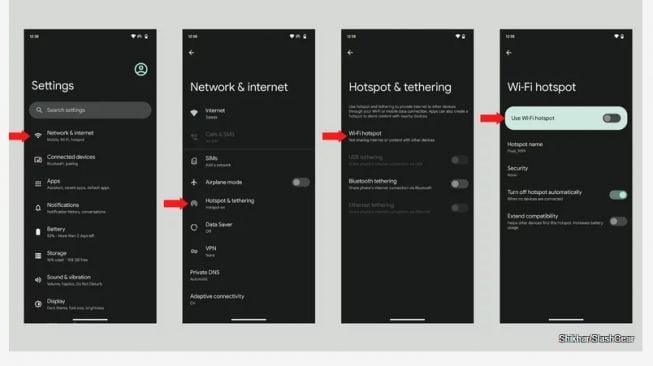
Mengaktifkan hotspot di Android dapat dilakukan dengan beberapa cara. Berikut adalah cara-cara untuk mengaktifkan hotspot di Android:
Mengaktifkan Hotspot melalui Pengaturan
Mengaktifkan hotspot melalui pengaturan adalah cara yang paling umum. Berikut adalah langkah-langkah untuk mengaktifkan hotspot melalui pengaturan:
Buka pengaturan di perangkat Android Anda
Pilih Koneksi atau Jaringan
Pilih Hotspot Portabel
Aktifkan toggle Hotspot Portabel
Atur nama jaringan (SSID) dan kata sandi untuk hotspot Anda
Mengaktifkan Hotspot melalui Pusat Kontrol
Mengaktifkan hotspot melalui pusat kontrol adalah cara yang lebih cepat dan mudah. Berikut adalah langkah-langkah untuk mengaktifkan hotspot melalui pusat kontrol:
- Buka pusat kontrol di perangkat Android Anda dengan cara menggesek layar dari atas ke bawah
- Pilih Hotspot Portabel dari daftar opsi
- Aktifkan toggle Hotspot Portabel untuk mengaktifkan hotspot
Mengaktifkan Hotspot dengan Aplikasi Pihak Ketiga
Mengaktifkan hotspot dengan aplikasi pihak ketiga adalah cara yang dapat digunakan jika Anda tidak dapat mengaktifkan hotspot melalui pengaturan atau pusat kontrol. Berikut adalah langkah-langkah untuk mengaktifkan hotspot dengan aplikasi pihak ketiga:
Unduh dan instal aplikasi hotspot pihak ketiga dari Google Play Store
Buka aplikasi hotspot dan ikuti instruksi untuk mengaktifkan hotspot
Atur nama jaringan (SSID) dan kata sandi untuk hotspot Anda
Aktifkan toggle Hotspot Portabel untuk mengaktifkan hotspot
Bagaimana cara mengatasi hotspot yang tidak bisa tersambung?
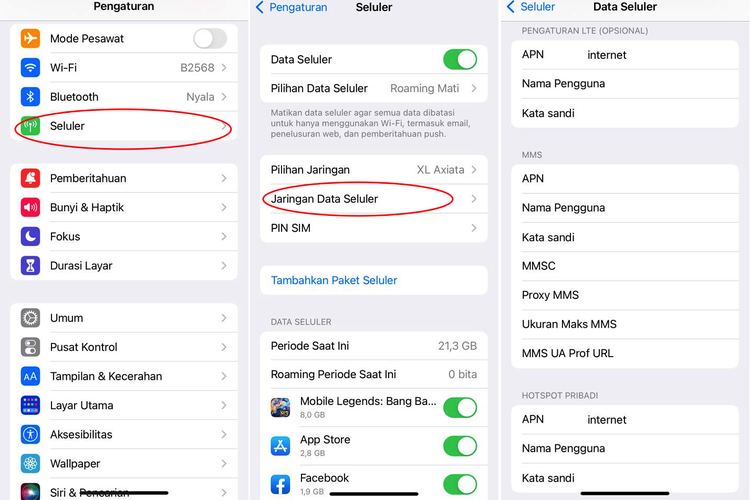
Cara mengatasi hotspot yang tidak bisa tersambung dapat dilakukan dengan beberapa metode berikut:
Periksa Pengaturan Hotspot
Pertama-tama, pastikan pengaturan hotspot di perangkat Anda sudah benar. Berikut beberapa hal yang perlu diperiksa:
- Pengaturan Wi-Fi: Pastikan Wi-Fi di perangkat Anda sudah aktif dan terhubung ke jaringan yang benar.
- Pengaturan Hotspot: Pastikan pengaturan hotspot di perangkat Anda sudah diaktifkan dan terhubung ke jaringan yang benar.
- Pengaturan Keamanan: Pastikan pengaturan keamanan di perangkat Anda sudah benar, seperti penggunaan kata sandi yang kuat dan autentikasi yang benar.
Periksa Koneksi Internet
Koneksi internet yang tidak stabil atau lambat dapat menyebabkan hotspot tidak bisa tersambung. Berikut beberapa hal yang perlu diperiksa:
- Kecepatan Internet: Pastikan kecepatan internet di perangkat Anda sudah mencukupi untuk mendukung koneksi hotspot.
- Kualitas Sinyal: Pastikan kualitas sinyal di perangkat Anda sudah baik dan tidak terganggu oleh penghalang fisik atau interferensi.
- Pengaturan Jaringan: Pastikan pengaturan jaringan di perangkat Anda sudah benar dan terhubung ke jaringan yang benar.
Periksa Perangkat Lunak dan Perangkat Keras
Masalah perangkat lunak atau perangkat keras dapat menyebabkan hotspot tidak bisa tersambung. Berikut beberapa hal yang perlu diperiksa:
- Perangkat Lunak: Pastikan perangkat lunak di perangkat Anda sudah terinstal dan terupdate.
- Perangkat Keras: Pastikan perangkat keras di perangkat Anda sudah berfungsi dengan baik dan tidak rusak.
- Pengaturan Sistem: Pastikan pengaturan sistem di perangkat Anda sudah benar dan tidak ada masalah yang dapat mempengaruhi koneksi hotspot.
Preguntas Frecuentes
Bagaimana cara mengaktifkan hotspot di Android?
Untuk mengaktifkan hotspot di Android, Anda perlu pergi ke Pengaturan (Setting) pada perangkat Android Anda. Kemudian, pilih Koneksi (Connections) atau Jaringan (Network) dan pilih Hotspot Seluler (Mobile Hotspot). Setelah itu, Anda akan diminta untuk mengatur nama jaringan (SSID) dan kata sandi untuk hotspot Anda. Setelah selesai, Anda dapat mengaktifkan hotspot dengan menekan tombol Aktifkan (Enable).
Apa yang perlu saya perhatikan saat menggunakan hotspot di Android?
Saat menggunakan hotspot di Android, ada beberapa hal yang perlu Anda perhatikan. Pertama, pastikan Anda memiliki kuota internet yang cukup untuk digunakan sebagai hotspot. Kedua, perhatikan keamanan jaringan Anda dengan menggunakan kata sandi yang kuat dan tidak mudah ditebak. Ketiga, perhatikan pakai data Anda karena hotspot dapat menghabiskan kuota internet dengan cepat.
Bagaimana cara mengatur keamanan hotspot di Android?
Untuk mengatur keamanan hotspot di Android, Anda perlu pergi ke Pengaturan (Setting) pada perangkat Android Anda. Kemudian, pilih Koneksi (Connections) atau Jaringan (Network) dan pilih Hotspot Seluler (Mobile Hotspot). Setelah itu, pilih Keamanan (Security) dan pilih WPA2-PSK sebagai jenis keamanan (security type). Kemudian, atur kata sandi (password) yang kuat dan tidak mudah ditebak.
Apa yang dapat saya lakukan jika hotspot saya tidak dapat terhubung ke perangkat lain?
Jika hotspot Anda tidak dapat terhubung ke perangkat lain, ada beberapa hal yang dapat Anda lakukan. Pertama, pastikan hotspot Anda telah diaktifkan dan dapat diakses oleh perangkat lain. Kedua, periksa kata sandi Anda dan pastikan bahwa Anda telah memasukkan kata sandi yang benar. Ketiga, periksa jaringan Anda dan pastikan bahwa Anda memiliki sinyal yang kuat.

